¿Quieres ver videos de TikTok en tu computadora? ¿Cómo usar TikTok en PC? En esta publicación, le ofreceré varias formas de navegar TikTok en su computadora con o sin emuladores. (Para hacer un video de TikTok en tu PC, prueba MiniTool MovieMaker).
Para navegar por TikTok en la PC, puede usar el sitio web de TikTok, descargar e instalar la aplicación TikTok en su Windows 11 o usar un emulador. Ahora, veamos cómo usar TikTok con las tres formas anteriores en tu computadora.
Cómo usar TikTok en PC con navegador web
TikTok no solo está disponible para Android e iOS, sino también para navegadores web. Si desea explorar el contenido de TikTok en su PC sin un emulador, siga los siguientes pasos para aprender a usar TikTok en la PC con un navegador web.
Paso 1. Abra su navegador web y visite el sitio web de TikTok.
Paso 2. Después de acceder a TikTok, puede ver los videos recomendados de TikTok sin iniciar sesión. Si desea seguir a los creadores, ver comentarios y cargar videos desde la computadora, debe iniciar sesión en su cuenta de TikTok. Haga clic en Iniciar sesión para continuar.
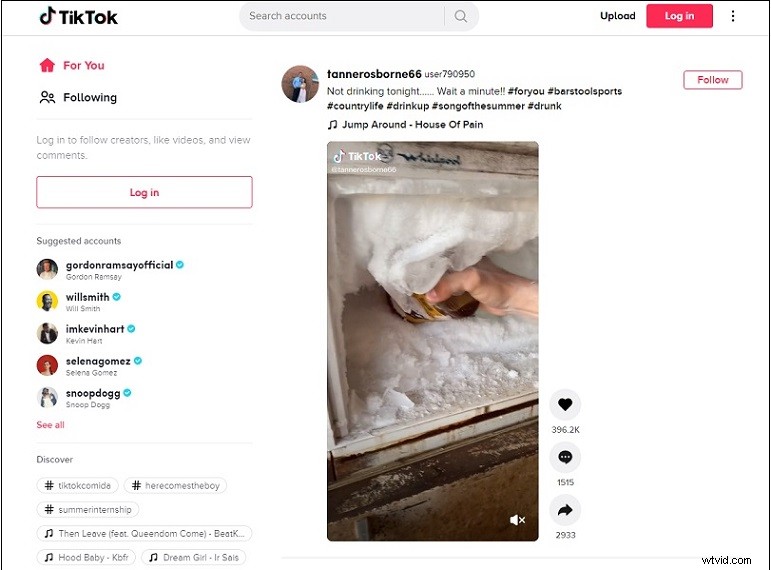
Paso 3. Ahora, puede ver sus notificaciones, cargar videos y ver videos en vivo en línea.
Aquí se explica cómo subir videos a TikTok en su PC:
- Haz clic en Subir video botón.
- En la página Cargar video, arrastre y suelte el video que desea cargar en TikTok (el formato de video debe ser MP4 o WebM; la resolución del video debe ser de 720 x 1280 o superior; la duración del video debe ser de hasta 180 segundos).
- Luego ingresa un título y selecciona una portada para el video subido.
- Cuando termines, haz clic en Publicar para subir el video a TikTok.
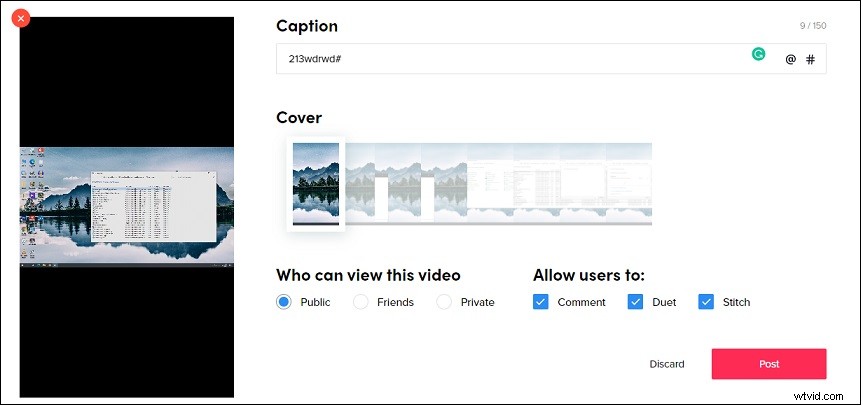
Artículo relacionado:Cómo revertir un video en TikTok
Cómo usar TikTok en Windows 11
Para los usuarios de Windows 10, pueden obtener la aplicación TikTok para PC desde su sitio web oficial. Los usuarios de Windows 11 pueden descargar e instalar directamente TikTok desde Microsoft Store.
Así es como:
Paso 1. Haz clic en buscar e ingrese "Microsoft Store". Luego abre la aplicación.
Paso 2. Busque TikTok en Microsoft Store y haga clic en Obtener botón para descargar e instalar la aplicación TikTok en tu PC.
Paso 3. Después de instalar la aplicación, puede iniciar sesión en su cuenta y buscar videos de TikTok en Windows 11.
Cómo usar TikTok en PC con emulador
El último método para usar TikTok en la PC es usar un emulador de Android. Con el emulador, puede acceder a la versión móvil de TikTok desde su computadora. Aquí te recomiendo BlueStacks. Está disponible tanto para Windows como para macOS.
Aquí se explica cómo usar TikTok en PC con BlueStacks.
Paso 1. Descarga e instala BlueStacks en tu computadora.
Paso 2. En la pantalla de inicio, ve a la pestaña Centro de juegos. Debajo de Recomendado para ti , toca Google Play Store.
Paso 3. Inicie sesión en su cuenta de Google y busque TikTok. Haga clic en Instalar .
Paso 4. Después de instalar la aplicación TikTok, inicie sesión en TikTok y comience a usar TikTok en su computadora.
Conclusión
¡Ahora, pruebe las formas mencionadas anteriormente de usar TikTok en su PC con o sin un emulador!
